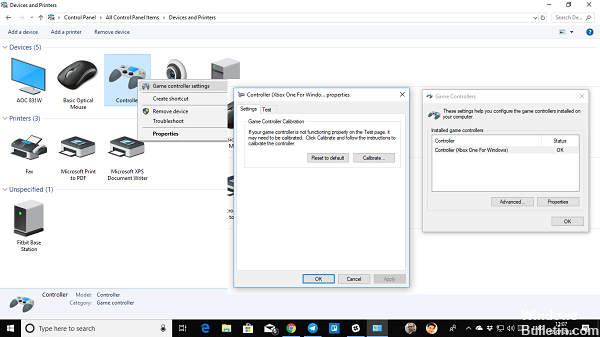RECOMENDADO: Haga clic aquí para corregir errores de Windows y aprovechar al máximo el rendimiento del sistema
Compatible con ordenador con Windows 10 Controlador de juegos Xbox. Puede conectarlo a su ordenador y jugar juegos que lo admitan. Además puede jugar juegos de Xbox en su ordenador y utilizar el controlador para jugar cuando su consola Xbox One y su ordenador están lejos. A pesar de todo, el controlador frecuentemente no parece funcionar correctamente y, si lo hace, es factible que deba calibrar el controlador de Xbox One en Windows 10. De eso es precisamente de lo que hablaremos en esta guía.
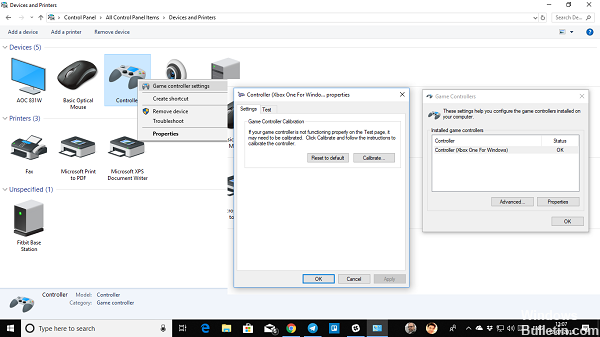
Calibrar el controlador de Xbox One
Sabrá si su controlador Xbox One requiere ser calibrado si tiene problemas de juego en su ordenador. A veces, el gatillo no se libera a tiempo o algo anda mal con el eje del controlador. Todos conducen a movimientos aleatorios durante el juego.
Tienes dos opciones. Puede restablecer el controlador a la configuración predeterminada o puede intentar calibrarlo. Le recomendamos que lo haga más tarde.
-
- Conecte el controlador Xbox a su ordenador a través del cable USB.
- Para asegurarse de que su computadora lo reconozca, abra el Administrador de dispositivos. (VICTORIA + X + M). Si no lo ve, haga clic derecho en su ordenador y busque cambios de hardware
-
- Abra Panel de control> Panel de control Todos los dispositivos e impresoras en el Panel de control.
- Haga clic con el botón derecho en el icono del controlador y seleccione las propiedades del controlador de juego
- Tienes dos pestañas aquí:
- Primero, puede probar todas las teclas y activadores del controlador y ver si reaccionan nuevamente.
- En segundo lugar, puede restablecerlo o calibrarlo a la configuración predeterminada. Elegir más tarde
- Esto inicia un asistente que calibra sus ejes de control.
- Durante la operación, se le pedirá que pulse diferentes teclas, a veces deje los ejes sin cambios y así sucesivamente.
- Verá muchas instrucciones de rotación para el eje X, eje Z, Dpad y necesitará algo de tiempo para completarlas.
- Cuando haya concluido, ahora puede probar la primera pestaña que omitimos arriba para ver si su controlador está calibrado correctamente.
Si esto todavía no funciona, puede restablecer el controlador. Teníamos esta opción en Configuración de gamepad.
Esto debería solucionar el problema de calibración de su Xbox One en una ordenador con Windows 10. Si todavía tiene problemas, puede conectarse a una Xbox e intentar cambiar esta configuración en Xbox One. Xbox One te posibilita adjudicar diferentes botones e intercambiarlos si estás acostumbrado a este tipo de configuraciones.
RECOMENDADO: (*10*)Haga clic aquí para arreglar errores de Windows y aprovechar al máximo el rendimiento del sistema
Vídeo relatado